Willkommen
Willkommen bei Dell
- Bestellungen schnell und einfach aufgeben
- Bestellungen anzeigen und den Versandstatus verfolgen
- Erstellen Sie eine Liste Ihrer Produkte, auf die Sie jederzeit zugreifen können.
- Verwalten Sie mit der Unternehmensverwaltung Ihre Dell EMC Seiten, Produkte und produktspezifischen Kontakte.
Artikelnummer: 000131898
Cómo crear un usuario de FTP en Dell Security Management Server Virtual/Dell Data Protection Virtual Edition.
Zusammenfassung: Para crear un usuario de protocolo de transferencia de archivos en Dell Security Management Server Virtual/Dell Data Protection Virtual Edition, siga estas instrucciones.
Artikelinhalt
Symptome
En este artículo, se explica cómo crear un usuario de protocolo de transferencia de archivos (FTP) en Dell Security Management Server Virtual (anteriormente, Dell Data Protection | Virtual Edition).
Productos afectados:
Dell Security Management Server Virtual
Dell Data Protection | Virtual Edition
Ursache
No corresponde.
Lösung
El proceso para crear un usuario de FTP para Dell Security Management Server Virtual varía según la versión. Haga clic en la versión correspondiente para obtener más información. Para obtener más información sobre la versión, consulte Cómo identificar la versión de Dell Data Security/Dell Data Protection Server.
Para crear un usuario de FTP:
- Inicie sesión en el dispositivo virtual con las credenciales predeterminadas del administrador (
delluser).

- Las siguientes son las credenciales predeterminadas para el dispositivo virtual:
- Nombre de usuario:
delluser - Contraseña:
delluser
- Nombre de usuario:
- Un administrador puede cambiar la contraseña predeterminada en el menú del dispositivo virtual del producto.
- En el menú principal, seleccione Basic Configuration y, luego, presione Intro.
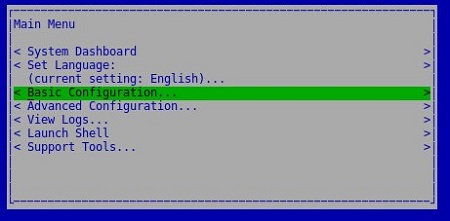
- Seleccione SFTP y, luego, presione Intro.
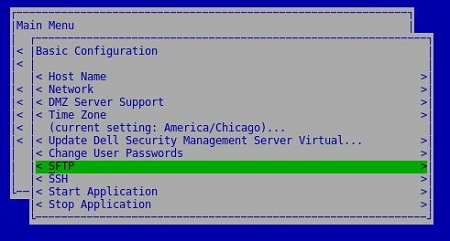
- Con la opción Add User seleccionada, ingrese un nombre de usuario y una contraseña. Una vez ingresada la información, seleccione Apply y, luego, presione Intro.
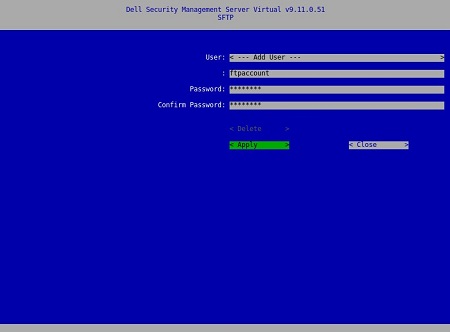
- Letras mayúsculas
- Caracteres especiales, excepto _
- Más de 64 caracteres
Las contraseñas deben incluir lo siguiente como mínimo:
- 8 caracteres de longitud con:
- 1 letra mayúscula
- 1 letra minúscula
- 1 número
- 1 carácter especial (!@#&%_-)
Para crear un usuario de FTP:
- Inicie sesión en el dispositivo virtual con las credenciales predeterminadas del administrador (
ddpuser).
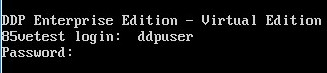
- Las siguientes son las credenciales predeterminadas para el dispositivo virtual:
- Nombre de usuario:
ddpuser - Contraseña:
ddpuser
- Nombre de usuario:
- Un administrador puede cambiar la contraseña predeterminada en el menú del dispositivo virtual del producto.
- En el menú principal, seleccione Basic Configuration y, luego, presione Intro.
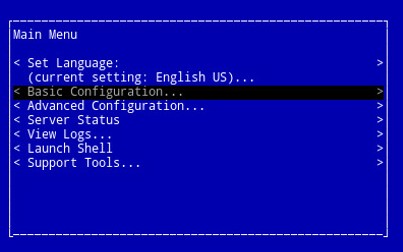
- Seleccione File Transfer (FTP) Users y, a continuación, presione Intro.
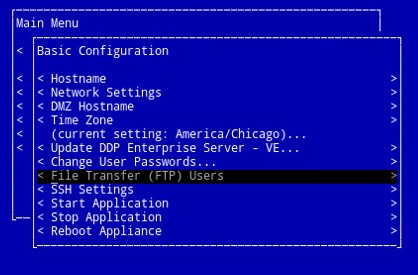
- Dell Security Management Server Virtual soporta hasta tres cuentas de usuario de FTP. Presione la barra espaciadora a la derecha de FTP User [Número] Status para habilitar esa cuenta específica. Para cualquier usuario de FTP habilitado, cree un nombre de usuario y una contraseña. Una vez ingresada la información, seleccione OK y, luego, presione Intro para guardar los cambios.
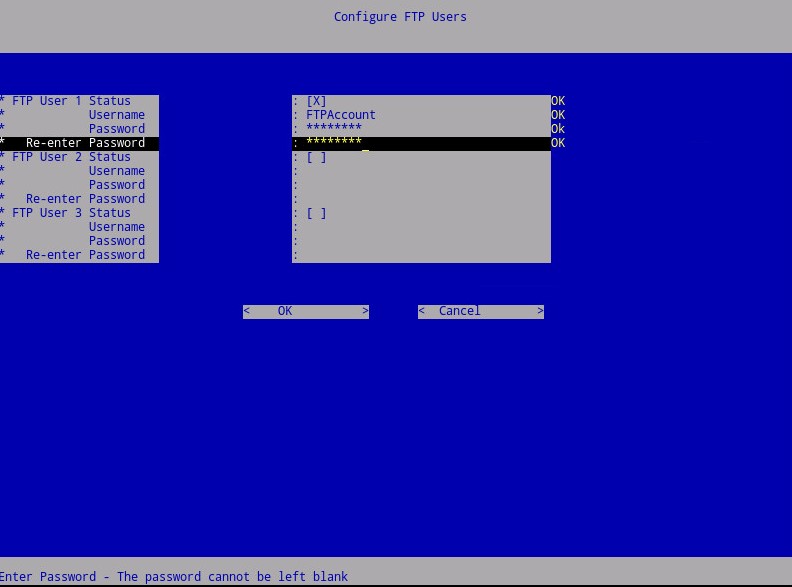
- 8 caracteres de longitud con:
- 1 letra mayúscula
- 1 letra minúscula
- 1 número
Para comunicarse con el equipo de soporte, consulte los números de teléfono de soporte internacionales de Dell Data Security.
Vaya a TechDirect para generar una solicitud de soporte técnico en línea.
Para obtener información y recursos adicionales, únase al foro de la comunidad de seguridad de Dell.
Weitere Informationen
Videos
Artikeleigenschaften
Betroffenes Produkt
Dell Encryption
Letztes Veröffentlichungsdatum
19 Dez. 2022
Version
9
Artikeltyp
Solution